有用戶在電腦中使用VMware工具創建并安裝了一個虛擬機系統,但是進入系統后發現不能上網,顯示有NAT模式網絡適配器,但是未成功連接寬帶。如果遇到相同的情況,我們應該怎么解決這個問題呢?下面提供該問題的具體解決方法。
推薦:最新ghost系統下載
1、一般設置為NAT模式,NAT模式下的html' target='_blank'>虛擬系統的TCP/IP配置信息是由VMnet8(NAT)虛擬網絡的DHCP服務器提供的,無法進行手工修改,因此虛擬系統也就無法和本局域網中的其他真實主機進行通訊。采用NAT模式最大的優勢是虛擬系統接入互聯網非常簡單,你不需要進行任何其他的配置,只需要宿主機器能訪問互聯網即可。因此可以點擊菜單欄中的“虛擬機”——“設置”;
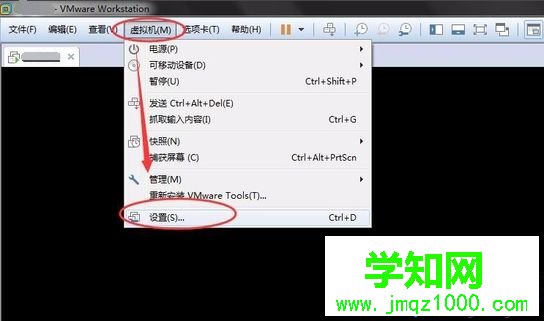
2、左側點擊“網絡適配器”,選擇“NAT模式”并點擊確定(如果是NAT則不用修改);
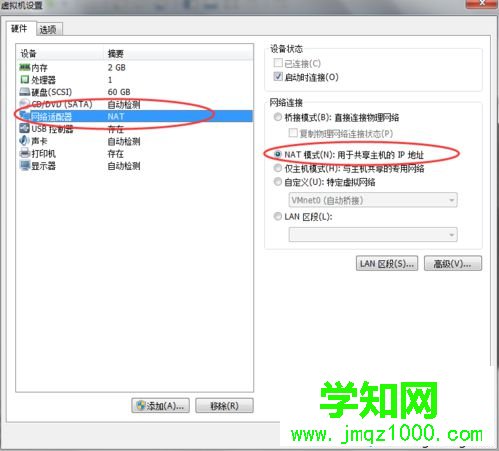
3、在菜單欄點擊“編輯”——“虛擬網絡編輯器”;
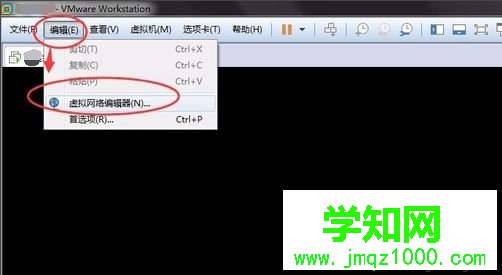
4、點擊左下角的“還原默認設置”按鈕;
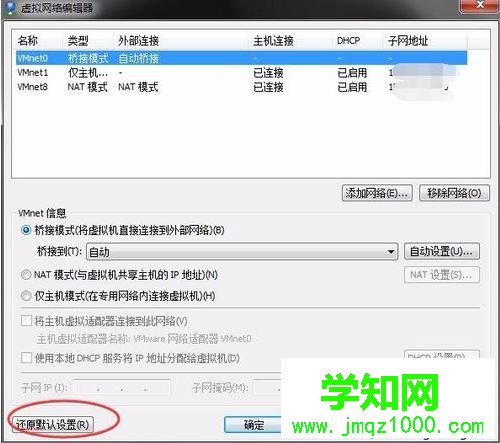
5、可能會彈出“虛擬機開機后無法還原虛擬網絡設置”的提示,則先點擊確定;
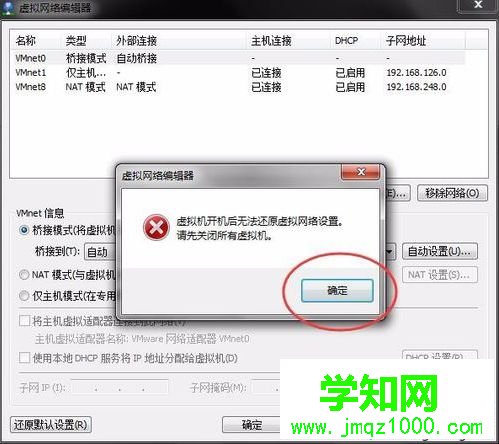
6、在菜單欄中點擊關閉虛擬機;
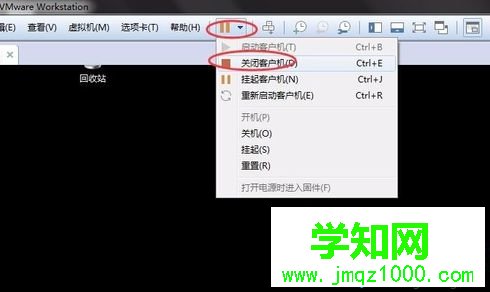
7、然后操作上述步驟中的還原虛擬網絡默認設置,在彈出的對話框中選擇“是”;
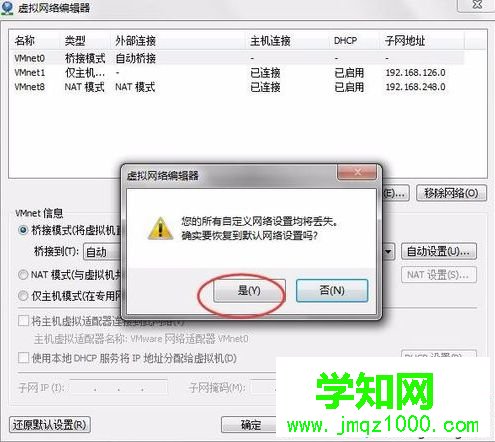
8、開始還原默認設置后顯示正在清除虛擬適配器設置,會自動先移除再安裝;
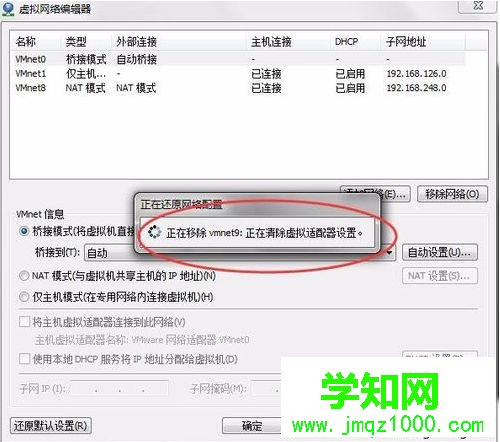
9、期間會出現寬帶重連,重新連接寬帶即可;
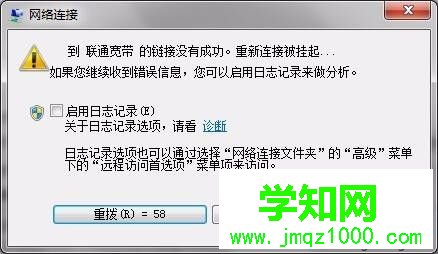
10、還原后點擊確定按鈕退出該窗口;
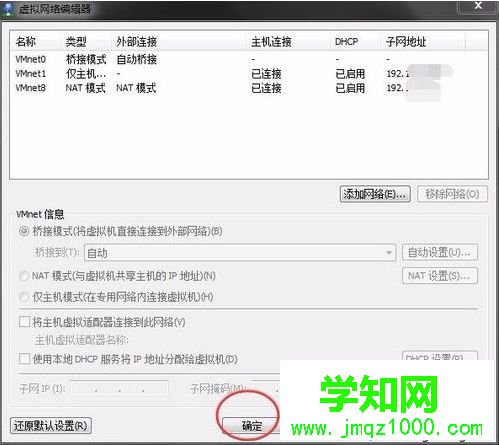
完成以上設置步驟后,再次開啟虛擬機,進入系統后就能正常自動連接網絡了。
相關教程:xp系統沒有網絡適配器鄭重聲明:本文版權歸原作者所有,轉載文章僅為傳播更多信息之目的,如作者信息標記有誤,請第一時間聯系我們修改或刪除,多謝。
新聞熱點
疑難解答